Kaip neleisti iPhone žinutėms, telefono skambučiams ir FaceTime skambučiams rodyti jūsų Mac kompiuteryje

Dėl sklandaus kelių įrenginių integravimo tekstiniai pranešimai, iMessages, telefono skambučiai ir „FaceTime“ skambučiai, kuriuos gaunate naudodami „iPhone“, taip pat gali būti rodomi „Mac“, jei abu įrenginiai naudoja tą patį „Apple ID“.
Tačiau galite pakoreguoti šiuos nustatymus, kad apsaugotumėte savo privatumą, kai paliekate savo „Mac“ be priežiūros, kad kiti „Mac“ naudotojai negalėtų matyti jūsų pranešimų, skambučių ar „iPhone“ perdavimo užklausų.
Kad būtų lengviau visa tai įveikti, šiame vadove yra keletas patarimų, kaip užtikrinti, kad „iPhone“ pranešimai ir skambučiai nebūtų rodomi „Mac“ kompiuteryje.

Sukurkite naują „Mac“ vartotojo paskyrą
Jei jūsų „Mac“ naudoja kiti šeimos nariai, kiekvienam iš jų rekomenduoju sukurti naują vartotojo paskyrą. Kai jiems tenka dirbti su „Mac“, jie gali prisijungti prie savo paskyros, o pagrindinė paskyra su „Apple ID“ lieka atskira ir apsaugota slaptažodžiu.
Patarimas: „MacOS“ palaiko bendrinamą aplanką, kuris leidžia lengvai bendrinti failus tarp skirtingų paskyrų.
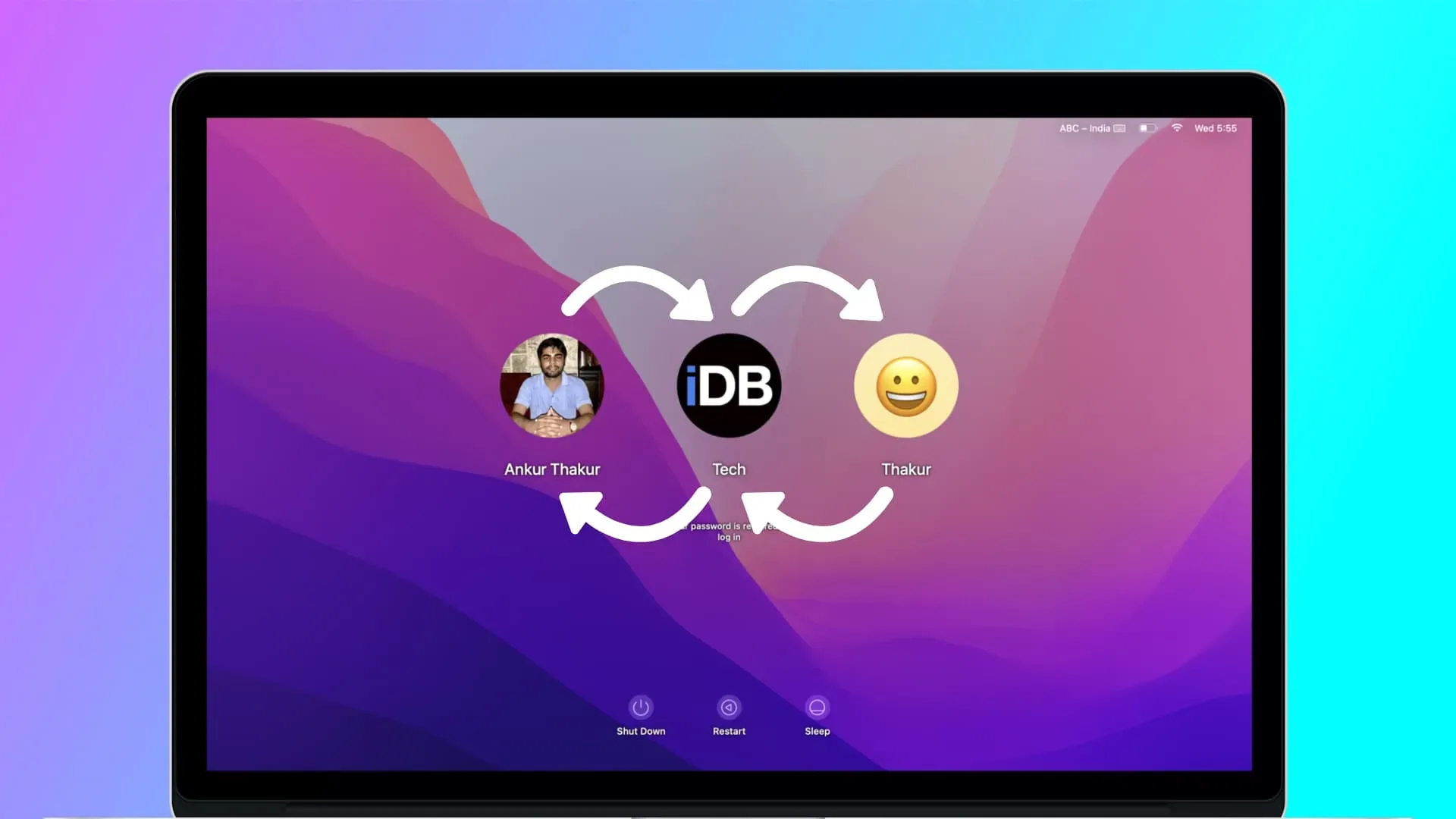
Jei sukursite naują vartotojo paskyrą savo „Mac“, jums nereikės vadovautis daugumos toliau pateiktų patarimų. Jei nekuriate naujos paskyros, nes norite, kad visi jūsų failai liktų pasiekiami kitiems, naudojantiems jūsų „Mac“, skaitykite toliau, kad „iPhone“ konfidencialūs įspėjimai nepasiektų jūsų „Mac“.
Sustabdykite skambučius iš iPhone į Mac
Standartiniai telefono skambučiai
Ar kada nors sulaukėte skambučio į savo „iPhone“ ir netoliese esantį „Mac“ kompiuterį bei rodėte pranešimą? Jei tai jus trikdo, galite jį išjungti apsilankę „iPhone Settings“ > Phone > Calls on Other Devices. Iš čia išjunkite jungiklį šalia „Mac“ pavadinimo arba visiškai išjunkite funkciją išjungę „Leisti skambučius kituose įrenginiuose“.
FaceTime skambučiai
Galite naudoti FaceTime naudodami savo telefono numerį, Apple ID el. pašto adresą arba bet kurį kitą pridėtą el. pašto adresą.
Kadangi jūsų „iPhone“ ir „Mac“ naudoja tą patį „Apple ID“, jei kas nors jums paskambins per „FaceTime“, „iPhone“ ir „Mac“ parodys tą įeinantį skambutį. Tačiau galite lengvai tai sustabdyti atsijungę nuo FaceTime savo Mac kompiuteryje arba naudodami skirtingus telefono numerius ir el. pašto adresus FaceTime savo Mac ir iPhone.
1 parinktis: „Mac“ sistemoje „FaceTime“ atsijunkite nuo „Apple ID“. Atidarykite „FaceTime“ programą ir meniu juostoje spustelėkite „FaceTime“ > „Preferences“ arba „Preferences“. Dabar šalia „Apple ID“ spustelėkite Atsijungti.
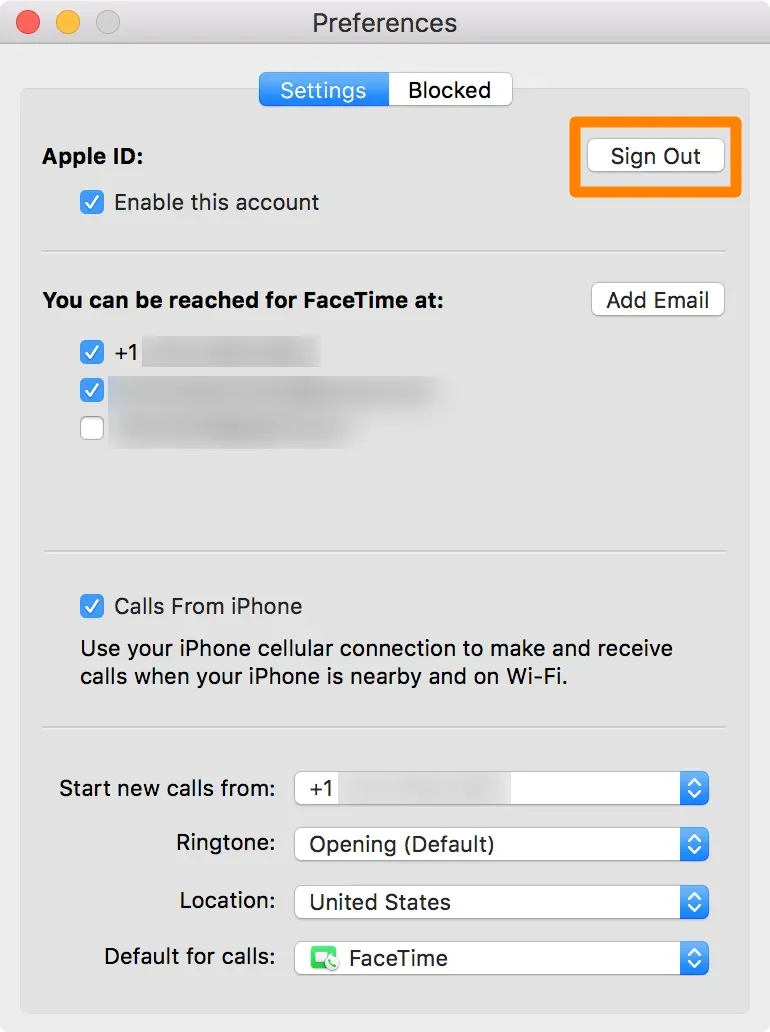
2 parinktis: „iPhone“ ir „Mac“ įrenginiuose naudokite skirtingus „FaceTime“ skambučių nustatymus. „iPhone“ eikite į „Nustatymų“ programą > „FaceTime“. „Mac“ kompiuteryje atidarykite „FaceTime“ ir spustelėkite „FaceTime“ > „Preferences“ arba „Preferences“. Dabar atkreipkite dėmesį, kurie telefono numeriai ir el. pašto adresai yra išvardyti skiltyje „Jūs galite pasiekti naudojant FaceTime“ abiejuose įrenginiuose. Iš čia, jei matote tą patį mobiliojo telefono numerį arba el. pašto adresą, patvirtintą ir „iPhone“, ir „Mac“, panaikinkite vieno iš jų žymėjimą „iPhone“ arba „Mac“.
Savo iPhone pasirinkau gauti FaceTime skambučius, jei kas nors paskambins į FaceTime mano telefono numeriu. Bet jei kas nors paskambins „FaceTime“ mano el. pašto adresu, tas skambutis bus perkeltas į mano „Mac“.
Neleiskite „iPhone“ siųsti pranešimų „Mac“.
Išjunkite „iPhone“ teksto pranešimų persiuntimą „Mac“.
Panašiai kaip skambučiai, jūsų iPhone SMS žinutės taip pat gali būti persiunčiamos į kitus Apple įrenginius, tokius kaip Mac. Norėdami tai užbaigti, eikite į „iPhone“ nustatymai > „Žinutės“ > „Teksto pranešimų persiuntimas“ ir išjunkite šios funkcijos jungiklį arba išjunkite jį tik „Mac“.
Išjungti „iMessage“ sinchronizavimą
„iMessage“ pokalbiai bus rodomi visuose jūsų įrenginiuose naudojant tą patį „Apple ID“. Jei nenorite, kad jūsų iPhone iMessages būtų rodomas jūsų Mac kompiuteryje, atsijunkite nuo iMessage kompiuteryje. Norėdami tai padaryti, atidarykite programą Messages ir viršutinėje meniu juostoje spustelėkite Žinutės > Nuostatos arba Nustatymai > iMessage. Dabar šalia „Apple ID“ spustelėkite Atsijungti.
Naudokite skirtingas el. pašto paskyras
Turėdami tas pačias el. pašto paskyras „iPhone“ ir „Mac“ įrenginiuose galite pristatyti naujus el. pašto pranešimus į jūsų kompiuterį. Tai galite sustabdyti naudodami kitą el. pašto paskyrą „Mac“ kompiuteryje:
- Atidarykite programą Paštas ir meniu juostoje spustelėkite Paštas > Nuostatos arba Nuostatos.
- Eikite į skyrių „Paskyros“.
- Iš čia pasirinkite „iCloud“ ir panaikinkite žymėjimą „Įgalinti šią paskyrą“.
- Tada spustelėkite pliuso mygtuką, kad pridėtumėte bet kurią kitą el. pašto paskyrą.
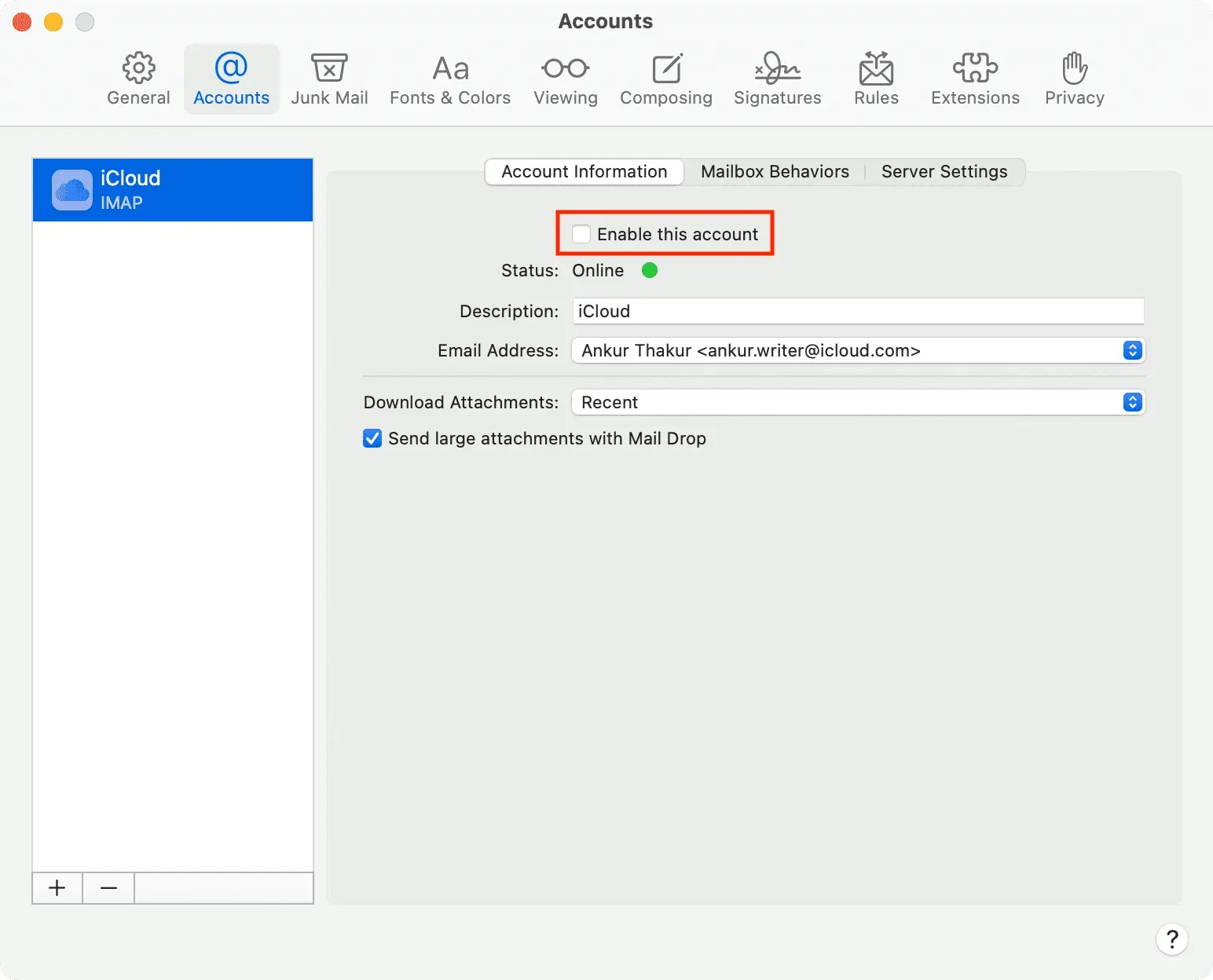
Uždarykite programas „Mac“.
Tokios programos kaip „Telegram“, „WhatsApp“, „Twitter“, „Slack“ ir kitos yra prieinamos tiek „iOS“, tiek „MacOS“. Jei nenorite, kad jūsų „Mac“ kompiuteryje būtų rodomi įspėjimai iš šių programų, tiesiog atsijunkite arba pašalinkite programą.
Išjunkite „iCloud“.
Net jei visiškai neatsijungiate nuo Apple ID savo Mac kompiuteryje, galite išjungti tam tikras iCloud funkcijas, pvz., užrašus, priminimus, kalendorius, iCloud Drive ir kt., kad jų duomenys ir pranešimai nebūtų rodomi jūsų Mac kompiuteryje.



Parašykite komentarą